1、新建一个1024X768分辨率为72像素的文档,给背景填充黑色
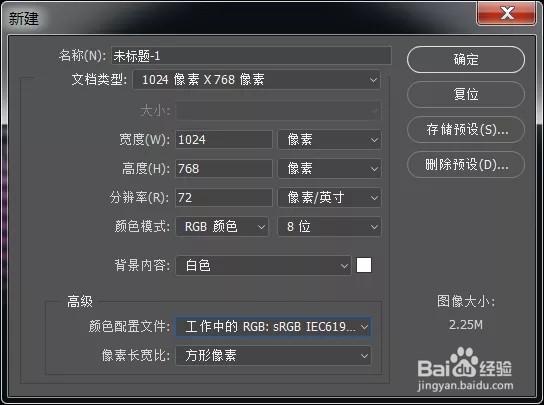
2、点击“T”文字工具,选择一个好看的字体,这里我选择的是168-CAI978的英文字体,然后打字,随便选一个字体颜色,右键栅格化文字,双击图层,调出图层样式,先编辑斜面浮雕

3、编辑渐变叠加,渐变样式选择线性,角度105度,其他默认:

4、编辑投影:
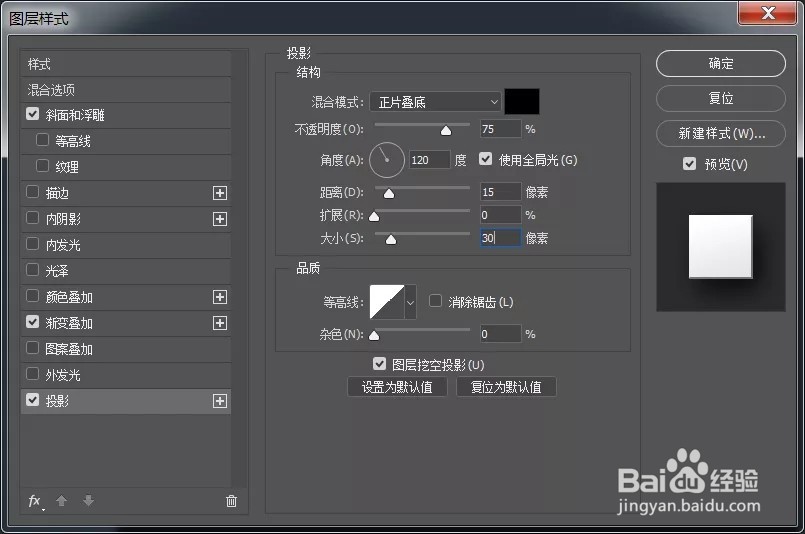
5、文字图层,右键,栅格化图层样式,然后Ctrl+J复制图层
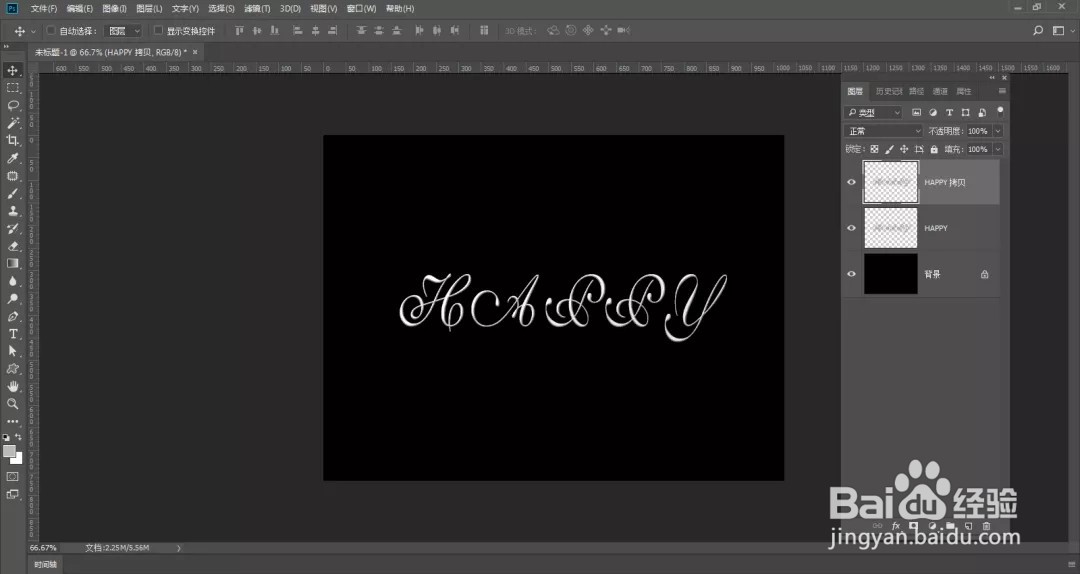
6、选择下面的原文字图层,按住Shift+向下的方向键向下移动两次,再把不透明度降低到85%

7、续复制HAPPY原图层,选择下面的图层(这里还是指原图层),然后按住Shift+向下的方向键向下移动两次,再把85%的不透明度降低到70%

8、第三次复制HAPPY原图层,选择下面的图层(这里还是指原图层),然后按住Shift+向下的方向键向下移动两次,再把70%的不透明度降低到65%

9、第四次复制HAPPY原图层,选择下面的图层(这里还是指原图层),然后按住Shift+向下的方向键向下移动两次,再把65%的不透明度降低到50%,以此类推,直到最后的文字出现渐隐的效果

10、合并所有文字图层,新建图层1,图层模式改为叠加

11、选择窗口菜单,打开颜色色板,用画笔工具在文字上涂抹:
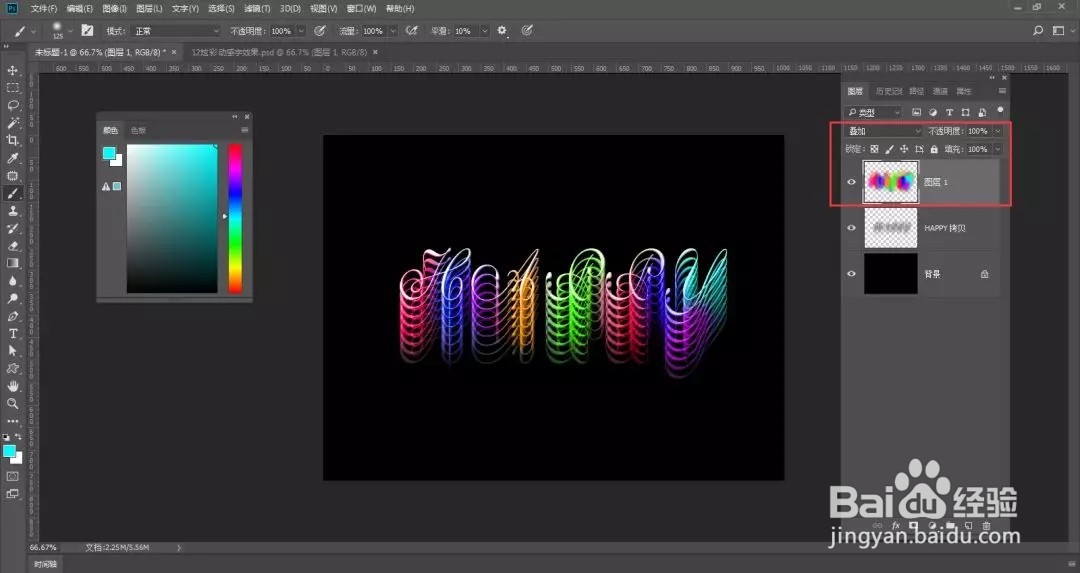
12、最终效果
